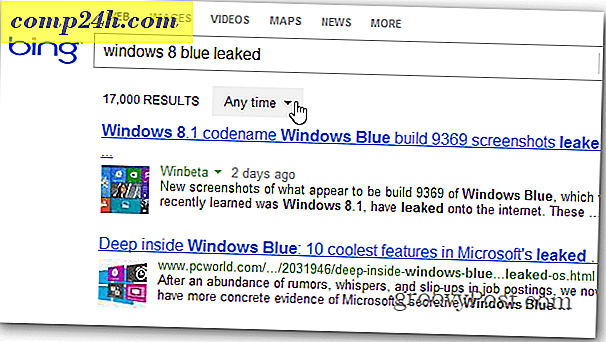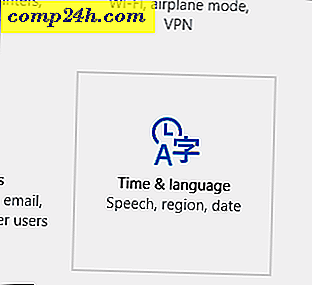Sådan Reset din Windows 10 operativsystem
Windows 10 har en flot funktion, der giver dig mulighed for at nulstille operativsystemet, hvis du vil starte over 100% tilbage til fabriksindstillingerne eller bare geninstallere operativsystemet, men alligevel beholde alle dine filer. Funktionen kaldes Reset denne pc, og det er yderst praktisk, hvis du oplever stabilitet i ydeevneproblemer, eller du sælger computeren og vil rense den op.
Windows 8 havde faktisk samme funktion, men jeg kan godt lide, hvordan Microsoft forbedrede den til Windows 10. Tidligere skilt de funktionen ind i Windows Opdater vs. Windows Reset. Med Windows 10 er det bare Window Reset med en guidet menu for at gå igennem trinene.
Nulstil denne pc i Windows 10
For at komme i gang skal du gå til Indstillinger> Opdatering og sikkerhed> Gendannelse . Klik derefter på knappen Kom godt i gang under afsnittet Gendan denne pc.
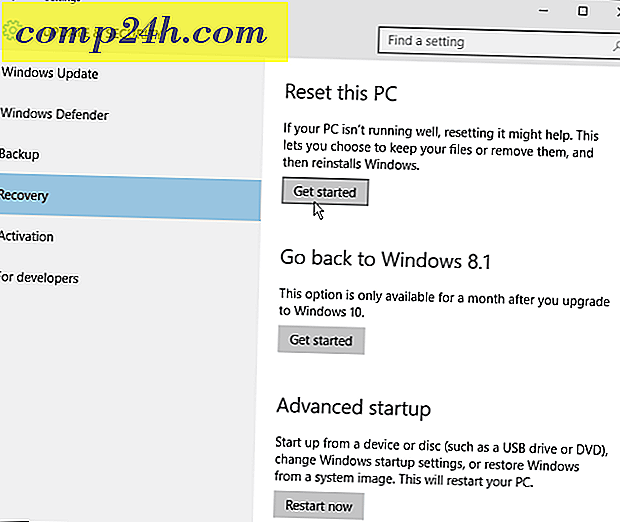
Derefter har du to muligheder: Gem dine filer eller fjern alt - indstillinger, filer, apps.
Bemærk, at hvilken valg du vælger; Du skal stadig geninstallere alle dine apps og desktop-programmer og omkonfigurere dine indstillinger. Og nogle computere giver dig mulighed for at gendanne din pc til fabriksindstillingerne.

Processen starter og vil kun tage et par sekunder.

Dernæst får du et par muligheder. Du kan bare fjerne dine personlige filer, hvilket er hurtigere, men mindre sikkert. Eller fjern filerne og rengør drevet - denne mulighed er tættest på at lave en ren installation med et ISO-billede. Microsoft siger, at dette er en god mulighed, hvis du sælger din pc.
Men for en pc med en harddisk ville jeg føle mig sikrere ved hjælp af en velprøvet sikker metode ... DBANs Boot og Nuke til at skrubbe drevet rent, inden det genbruges. Men hvis du bare nulstiller din pc, er det en god mulighed.

Microsoft giver dig en advarsel, der giver dig besked om, at du ikke kan fortryde processen.

Den næste skærm viser dig, hvad nulstilling af pc'en vil blive fjernet. Dette er din sidste chance for at bakke ud, hvis du er i tvivl.

Nu genstarter din pc flere gange, og efter at det er færdigt at skrubbe drevet, installeres Windows 10 igen. Alt er automatisk undtagen den oprindelige opsætning, dvs. indtastning af Microsoft-konto eller navngivning af computeren. Disse er de samme instruktioner på skærmen, du går igennem, når du opgraderer Windows 10.

Det er alt der er til det. Windows 10 skal køre meget bedre, og du kan begynde at geninstallere apps og få tingene oprettet, hvordan du kan lide det.




![7-Zip - Freeware Fil og mappe Komprimering og krypteringsværktøj [groovyDownload]](http://comp24h.com/img/geek-stuff/969/7-zip-freeware-file.png)